电子计算器如何将十进制转换为二进制 使用普通计算器进行十进制到二进制的转换方法
更新时间:2023-05-18 16:35:29作者:xiaoliu
电子计算器如何将十进制转换为二进制,电子计算器是我们日常生活中不可或缺的工具之一。在计算过程中,有时需要将十进制数转换为二进制数。这个过程可能对于一些人来说不太熟悉,但是使用普通计算器进行转换是非常简单的。接下来让我们来了解一下十进制数如何在计算机中转换为二进制数,并掌握使用普通计算器进行转换的方法。
具体方法:
1、首先进入计算器,然后点击左上角的设置。
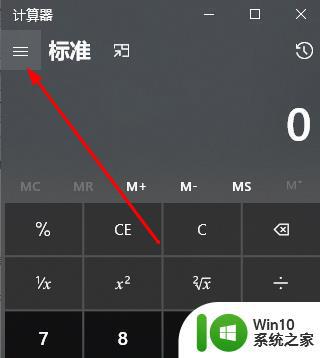
2、然后点击“程序员”。
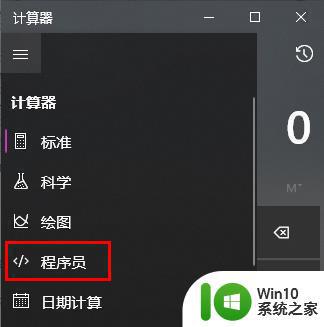
3、此时可以输入数值,默认的是十进制。
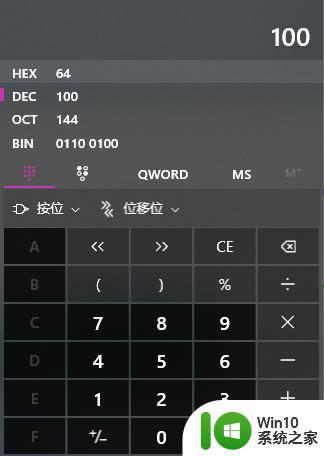
4、然后点击上面的“bin”。
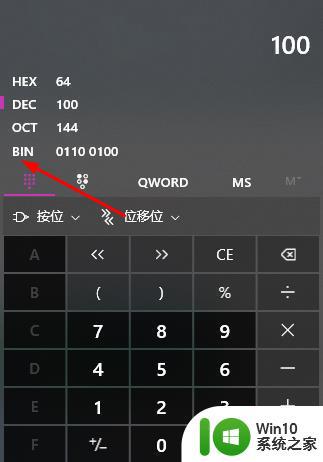
5、最后就可以成功的切换至二进制了。
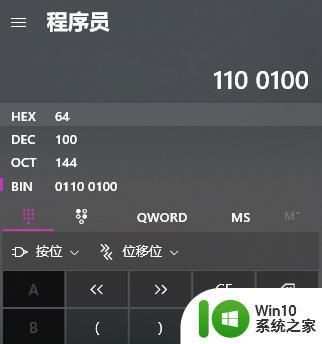
现代生活中,电子计算器已经成为不可或缺的计算工具。但是,当我们需要将十进制数转换为二进制数时,使用普通计算器也是可以完成的。这需要我们用“除以2取余”的方法进行计算。虽然这种方法相对繁琐,但它却可以提高我们的计算能力和思维灵活性。在实际生活中,我们可以通过灵活运用不同的计算方法来更好地解决问题。
电子计算器如何将十进制转换为二进制 使用普通计算器进行十进制到二进制的转换方法相关教程
- 二进制变成十进制怎么变 二进制和十进制的转换原理
- 十进制如何变成二进制 十进制转二进制方法
- 二进制转换为16进制的方法 十六进制数与二进制数之间的转换原理
- 进制换算怎样算 进制换算的方法
- wps在计算中怎样求差 如何在wps计算中进行差值计算
- wps表格如何计算 wps表格如何进行复杂数据计算
- windows强制关闭进程的方法 windows怎么强制关闭进程
- 电脑计算器如何计算数字的平方 电脑计算器平方功能的使用方法
- wps制表求和为什么是0 为什么wps制表计算结果总是为0
- 分享一招轻松转换图片格式的方法 如何将电脑图片格式进行转换
- 如何进行远程控制电脑 如何通过网络远程操作电脑
- wps如何进行次数统计 wps如何进行单词次数统计
- U盘装机提示Error 15:File Not Found怎么解决 U盘装机Error 15怎么解决
- 无线网络手机能连上电脑连不上怎么办 无线网络手机连接电脑失败怎么解决
- 酷我音乐电脑版怎么取消边听歌变缓存 酷我音乐电脑版取消边听歌功能步骤
- 设置电脑ip提示出现了一个意外怎么解决 电脑IP设置出现意外怎么办
电脑教程推荐
- 1 w8系统运行程序提示msg:xxxx.exe–无法找到入口的解决方法 w8系统无法找到入口程序解决方法
- 2 雷电模拟器游戏中心打不开一直加载中怎么解决 雷电模拟器游戏中心无法打开怎么办
- 3 如何使用disk genius调整分区大小c盘 Disk Genius如何调整C盘分区大小
- 4 清除xp系统操作记录保护隐私安全的方法 如何清除Windows XP系统中的操作记录以保护隐私安全
- 5 u盘需要提供管理员权限才能复制到文件夹怎么办 u盘复制文件夹需要管理员权限
- 6 华硕P8H61-M PLUS主板bios设置u盘启动的步骤图解 华硕P8H61-M PLUS主板bios设置u盘启动方法步骤图解
- 7 无法打开这个应用请与你的系统管理员联系怎么办 应用打不开怎么处理
- 8 华擎主板设置bios的方法 华擎主板bios设置教程
- 9 笔记本无法正常启动您的电脑oxc0000001修复方法 笔记本电脑启动错误oxc0000001解决方法
- 10 U盘盘符不显示时打开U盘的技巧 U盘插入电脑后没反应怎么办
win10系统推荐
- 1 索尼笔记本ghost win10 64位原版正式版v2023.12
- 2 系统之家ghost win10 64位u盘家庭版v2023.12
- 3 电脑公司ghost win10 64位官方破解版v2023.12
- 4 系统之家windows10 64位原版安装版v2023.12
- 5 深度技术ghost win10 64位极速稳定版v2023.12
- 6 雨林木风ghost win10 64位专业旗舰版v2023.12
- 7 电脑公司ghost win10 32位正式装机版v2023.12
- 8 系统之家ghost win10 64位专业版原版下载v2023.12
- 9 深度技术ghost win10 32位最新旗舰版v2023.11
- 10 深度技术ghost win10 64位官方免激活版v2023.11